Como desinstalar a aplicação indesejada Spotlight.app?
Vírus MacTambém conhecido como: malware Spotlight.app
Faça uma verificação gratuita e verifique se o seu computador está infectado.
REMOVER AGORAPara usar a versão completa do produto, precisa de comprar uma licença para Combo Cleaner. 7 dias limitados para teste grátis disponível. O Combo Cleaner pertence e é operado por RCS LT, a empresa-mãe de PCRisk.
Como remover Spotlight do Mac?
O que é Spotlight?
Spotlight (ou Spotlight.app) é uma aplicação nociva, projetada para promover o site searchbaron.com. O interessante é que, ao contrário de outras aplicações de sequestro de navegador, o Spotlight não modifica as configurações do sistema/navegador. Simplesmente redireciona os utilizadores para searchbaron.com sempre que inserem uma consulta de pesquisa.
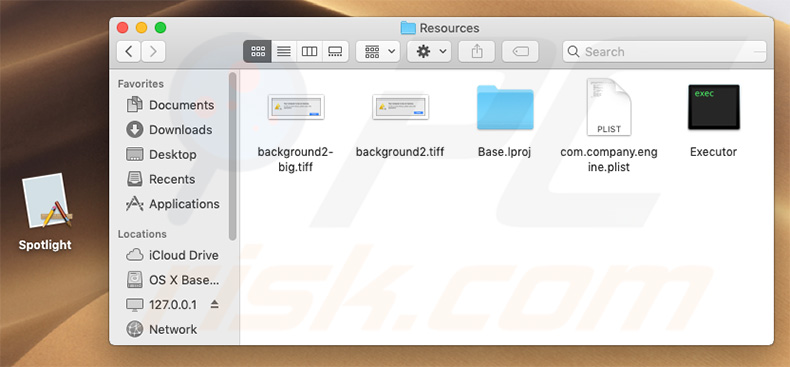
Agora o Spotlight foi projetado para ser executado furtivamente no segundo plano do sistema e aguardar que o utilizador insira uma consulta de pesquisa no navegador da web. Quando uma consulta é detectada, o Spotlight causa uma cadeia de redirecionamentos. Esta app foi projetada para usar o serviço Amazon AWS para redirecionar os utilizadores para searchbaron.com que, por sua vez, redireciona os utilizadores para bing.com. Agora, esses redirecionamentos são inofensivos, porque os utilizadores simplesmente acabam por pesquisar na Web pelo Bing - um mecanismo de pesquisa completamente legítimo. No entanto, a qualidade de navegação na web diminui significativamente. Além disso, é quase certo que as consultas de pesquisa (bem como outras informações, como endereço IP do visitante, geolocalização, etc.) são registadas. Portanto, a presença da aplicação Spotlight pode conduzir a vários problemas de privacidade. Agora, se isso não bastasse, remover a aplicação Spotlight é um processo complicado, porque é impossível excluir os seus ficheiros sem antes de terminar o seu processo. No entanto, o problema é que o processo é reiniciado automaticamente sempre que o utilizador o encerra. Portanto, para eliminar essa aplicação fraudulenta, os utilizadores devem seguir as etapas abaixo. Como alternativa, pode usar o conjunto antivírus Combo Cleaner, que removerá automaticamente esse malware.
| Nome | malware Spotlight.app |
| Tipo de Ameaça | Sequestrador de navegador, malware para Mac, vírus Mac |
| Sintomas | O seu Mac ficou mais lento do que o normal, vê anúncios pop-up indesejados, é redirecionado para sites obscuros. |
| Métodos de distribuição | Anúncios pop-up enganosos, instaladores de software gratuito (agregação), descarregamento de instaladores torrent. |
| Danos | Rastreio de navegação na Internet (possíveis problemas de privacidade), exibição de anúncios indesejados, redirecionamentos para sites obscuros, perda de informação privada. |
| Remoção |
Para eliminar possíveis infecções por malware, verifique o seu computador com software antivírus legítimo. Os nossos investigadores de segurança recomendam a utilização do Combo Cleaner. Descarregar Combo CleanerO verificador gratuito verifica se o seu computador está infectado. Para usar a versão completa do produto, precisa de comprar uma licença para Combo Cleaner. 7 dias limitados para teste grátis disponível. O Combo Cleaner pertence e é operado por RCS LT, a empresa-mãe de PCRisk. |
Existem centenas de as aplicações potencialmente indesejadas que promovem vários sites fraudulentos (normalmente, mecanismos de pesquisa falsos). MacAppExtensions, Coloring Hero, ProntoApp - estes são apenas alguns exemplos de uma longa lista. É muito provável que essAS aplicações ofereçam vários "recursos úteis". Estes programas são muito propensos a ter apenas uma finalidade: para gerar rendimento para os desenvolvedores. Tais afirmações são apenas tentativas para criar a impressão de legitimidade/utilidade e enganar os utilizadores à instalação. Uma vez infiltradas, as aplicações fraudulentas não acrescentam qualquer valor real para o utilizador. Ao fazer isso, as apps causam redirecionamentos indesejados e recolhem informações confidenciais, diminuindo a experiência de navegação na Web, além de representar uma ameaça direta à privacidade do utilizador.
Como é que as aplicações potencialmente indesejadas foram instaladas no meu computador?
As aplicações como Spotlight são normalmente distribuídos usando anúncios intrusivos, método de "agregação", bem como atualizadores de software/instaladores falsos. Os anúncios intrusivos (geralmente fornecidos por aplicações do tipo adware) geralmente redirecionam para sites não confiáveis ou simplesmente executam scripts projetados para descarregar/instalar aplicações indesejadas. A agregação é essencialmente uma instalação furtiva de aplicações de terceiros juntamente com software regular. Os desenvolvedores ocultam apps "agregadas" dentro das configurações "Personalizadas/Avançadas" (ou outras secções) dos processos de instalação/descarregamento. Atualizadores/instaladores falsos geralmente são promovidos usando sites enganosos, alegando que o software do visitante (por exemplo, o Adobe Flash Player) está desatualizado/ausente e encorajador para atualizá-lo/instalá-lo. No entanto, em vez de instalar/atualizar o software prometido, essas ferramentas injetam malware no sistema. Em suma, as principais razões para infecções por computador são conhecimento pobre e comportamento imprudente.
Como evitar a instalação de aplicações potencialmente indesejadas?
Para evitar esta situação os utilizadores devem ser muito cautelosos durante os processos de descarregamento e instalação, bem como navegar na Internet. Adicionalmente, certifique-se sempre de analisar cuidadosamente cada janela de diálogos de descarregamento/instalação usando as configurações "Personalizadas" ou "Avançadas". Enquanto isso, exclua todos as programas adicionalmente incluídas e recusar todas as ofertas para descarregamento/instalação. Recomendamos evitar o uso de descarregadores/instaladores/atualizadores de terceiros, pois geralmente incluem aplicações mal-intencionadas ou simplesmente descarregam malwares em vez de softwares reais. Deve descarregar programas apenas de fontes oficiais, preferencialmente usando links de descarregamento direto. Adicionalmente, é importante lembrar que a publicidade intrusiva geralmente parece completamente apropriada. Uma vez clicados, no entanto, os anúncios expõem-se a redirecionar para sites não confiáveis tais como namoro adulto, pornografia, pesquisa, jogos e similares. Os utilizadores que encontrarem continuamente esses anúncios/redirecionamentos diariamente devem remover todas as aplicações suspeitas e plug-ins do navegador o mais rápido possível. A chave de segurança do computador é a precaução. Se o seu computador já está infectado com APIs, recomendamos executar uma verificação com Combo Cleaner Antivirus para Windows e eliminá-las automaticamente.
Aparência da aplicação Spotlight causando redirecionamentos para searchbaron.com (GIF):
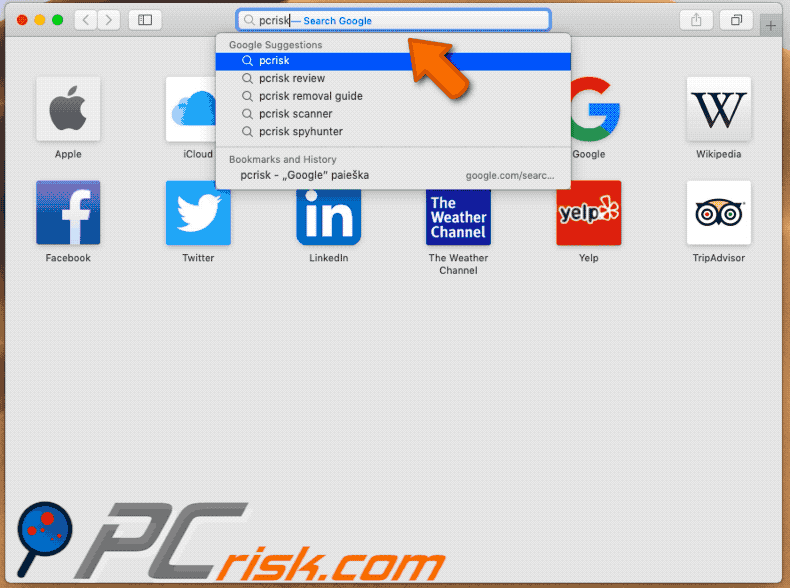
Erro pop-up falso exibido pela aplicação Spotlight:
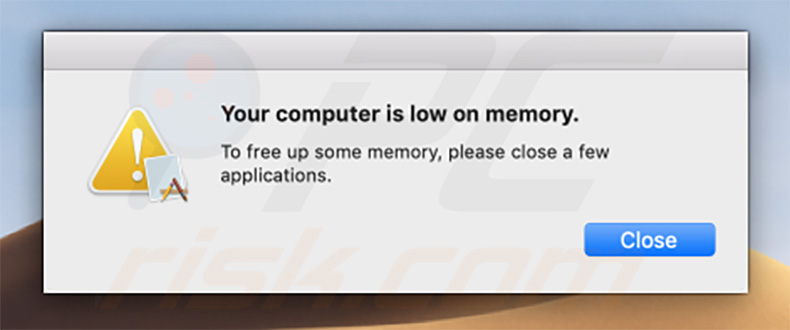
NOTA IMPORTANTE! Como mencionado acima, a remoção da aplicação Spaces é um processo bastante complicado, porque é impossível excluir essa aplicação sem antes terminar o seu processo. O problema é que o processo é reiniciado automaticamente no segundo em que é finalizado. Portanto, para remover essa aplicação, deve executar as seguintes etapas:
1) Navegue até ao diretório "/Users/Test/Library/ApplicationSupport/.Spotlight", clique com o botão direito do rato na aplicação "Spaces" e selecione "Spotlight.app":
2) Navegue até ao diretório "Contents/MacOS" e exclua a aplicação "Spotlight":
3) Depois que as etapas anteriores forem executadas, o processo da aplicação Spotlight não será mais reiniciada automaticamente e poderá finalizá-lo facilmente, bem como remover o restante dos ficheiros da aplicação:
4) Após remover a aplicação Spotlight, é necessário navegar pelo diretório "/Users/Test/Library/Application Support" e ativar a exibição de diretórios ocultos. Após isso, procure um diretório com um nome questionável (por exemplo, ".helper", ".dir" ou similar) que contenha uma aplicação denominada "Finder". Uma vez encontrado, todo este diretório deve ser excluído. Note que MacOS possui realmente uma aplicação Finder genuína. No entanto, o malicioso tem um ícone completamente diferente (normalmente, um logótipo do Terminal) e os criminosos simplesmente usam esse nome como um disfarce:
Remoção automática instantânea do malware:
A remoção manual de ameaças pode ser um processo moroso e complicado que requer conhecimentos informáticos avançados. O Combo Cleaner é uma ferramenta profissional de remoção automática do malware que é recomendada para se livrar do malware. Descarregue-a clicando no botão abaixo:
DESCARREGAR Combo CleanerAo descarregar qualquer software listado no nosso website, concorda com a nossa Política de Privacidade e Termos de Uso. Para usar a versão completa do produto, precisa de comprar uma licença para Combo Cleaner. 7 dias limitados para teste grátis disponível. O Combo Cleaner pertence e é operado por RCS LT, a empresa-mãe de PCRisk.
Menu rápido:
- O que é Spotlight?
- PASSO 1. Remova os ficheiros e pastas relacionados à API do OSX.
- PASSO 2. Remova as extensões fraudulentas do Safari.
- PASSO 3. Remova os complementos fraudulentos do Google Chrome.
- PASSO 4. Remova os plug-ins potencialmente indesejados do Mozilla Firefox.
O vídeo demonstra como remover sequestradores de navegador e adware de um computador Mac:
Remoção de aplicações potencialmente indesejadas:
Remoção de aplicações potencialmente indesejadas da sua pasta "Aplicações":

Clique no ícone Finder. Na janela do Finder, selecione "Aplicações". Na pasta aplicações, procure "MPlayerX", "NicePlayer" ou outras aplicações suspeitas e arraste-as para a Reciclagem. Após remover as aplicações potencialmente indesejadas que causam anúncios online, verifique o seu Mac por qualquer componente indesejado.
DESCARREGAR removedor de infeções por malware
Combo Cleaner faz uma verificação se o seu computador estiver infetado. Para usar a versão completa do produto, precisa de comprar uma licença para Combo Cleaner. 7 dias limitados para teste grátis disponível. O Combo Cleaner pertence e é operado por RCS LT, a empresa-mãe de PCRisk.
Remova os ficheiros e pastas relacionados a malware spotlight.app:

Clique no ícone do Finder, no menu de barras. Escolha Ir, e clique em Ir para Pasta...
 Verifique por ficheiros gerados por adware na pasta /Library/LaunchAgents:
Verifique por ficheiros gerados por adware na pasta /Library/LaunchAgents:

Na pasta Ir para...barra, tipo: /Library/LaunchAgents
 Na pasta "LaunchAgents", procure por ficheiros adicionados recentemente suspeitos e mova-os para a Reciclagem. Exemplos de ficheiros gerados pelo adware - “installmac.AppRemoval.plist”, “myppes.download.plist”, “mykotlerino.ltvbit.plist”, “kuklorest.update.plist”, etc. Comumente o adware instala vários ficheiros no mesmo string.
Na pasta "LaunchAgents", procure por ficheiros adicionados recentemente suspeitos e mova-os para a Reciclagem. Exemplos de ficheiros gerados pelo adware - “installmac.AppRemoval.plist”, “myppes.download.plist”, “mykotlerino.ltvbit.plist”, “kuklorest.update.plist”, etc. Comumente o adware instala vários ficheiros no mesmo string.
 Verifique para adware gerado por ficheiros na pasta /Library/Application Support:
Verifique para adware gerado por ficheiros na pasta /Library/Application Support:

Na pasta Ir para...barra, tipo: /Library/Application Support
 Na pasta "Application Support", procure qualquer pasta suspeita recém-adicionada. Por exemplo, "MPlayerX" ou tese "NicePlayer" e mova as pastas para a Reciclagem.
Na pasta "Application Support", procure qualquer pasta suspeita recém-adicionada. Por exemplo, "MPlayerX" ou tese "NicePlayer" e mova as pastas para a Reciclagem.
 Verifique por ficheiros gerados por adware na pasta ~/Library/LaunchAgents:
Verifique por ficheiros gerados por adware na pasta ~/Library/LaunchAgents:

Na barra Ir para Pasta, escreva: ~/Library/LaunchAgents

Na pasta "LaunchAgents", procure por ficheiros adicionados recentemente suspeitos e mova-os para a Reciclagem. Exemplos de ficheiros gerados pelo adware - “installmac.AppRemoval.plist”, “myppes.download.plist”, “mykotlerino.ltvbit.plist”, “kuklorest.update.plist”, etc. Comumente o adware instala vários ficheiros no mesmo string.
 Verifique por ficheiros gerados por adware na pasta /Library/LaunchDaemons:
Verifique por ficheiros gerados por adware na pasta /Library/LaunchDaemons:
 Na pasta Ir para...barra, tipo: /Library/LaunchDaemons
Na pasta Ir para...barra, tipo: /Library/LaunchDaemons

Na pasta "LaunchDaemons", procure qualquer ficheiro suspeito recém-adicionado. Por exemplo “com.aoudad.net-preferences.plist”, “com.myppes.net-preferences.plist”, "com.kuklorest.net-preferences.plist”, “com.avickUpd.plist”, etc., e mova-os para a Reciclagem.
 Verifique o seu Mac com o Combo Cleaner:
Verifique o seu Mac com o Combo Cleaner:
Se seguiu todas as etapas na ordem correta, o Mac deve estar livre de infecções. Para ter certeza de que seu sistema não está infectado, execute uma verificação com o Combo Cleaner Antivirus. Descarregue-o AQUI. Depois de descarregar o ficheiro, clique duas vezes no instalador combocleaner.dmg, na janela aberta, arraste e solte o ícone Combo Cleaner no topo do ícone Applications. Agora abra a sua barra de lançamento e clique no ícone Combo Cleaner. Aguarde até que o Combo Cleaner atualize seu banco de dados de definições de vírus e clique no botão "Start Combo Scan".

O Combo Cleaner irá analisar o seu Mac em pesquisa de infecções por malware. Se a verificação antivírus exibir "nenhuma ameaça encontrada", isso significa que pode continuar com o guia de remoção, caso contrário, é recomendável remover todas as infecções encontradas antes de continuar.

Depois de remover os ficheiros e pastas gerados pelo adware, continue a remover extensões fraudulentas dos seus navegadores de Internet.
Remoção do malware spotlight.app dos navegadores de Internet:
 Remova extensões fraudulentas do Safari:
Remova extensões fraudulentas do Safari:
Remova malware spotlight.app as extensões relacionada ao Safari:

Abra o navegador Safari, a partir do menu de barra, selecione "Safari" e clique em "Preferências ...".

Na janela de preferências, selecione "Extensões" e procure por qualquer extensão suspeita recém-instalada. Quando localizada clique no botão "Desinstalar" ao lado dela/delas. Note que pode desinstalar seguramente todas as extensões do seu navegador Safari - não são cruciais para o funcionamento normal do navegador.
- Se continuar a ter problemas com redirecionamentos de navegador e anúncios indesejados - Restaure o Safari.
 Remova os plugins fraudulentos do Mozilla Firefox:
Remova os plugins fraudulentos do Mozilla Firefox:
Remova malware spotlight.app add-ons relacionados ao Mozilla Firefox:

Abra o navegador Mozilla Firefox. No canto superior direito do ecrã, clique no botão "Abrir Menu" (três linhas horizontais). No menu aberto, escolha "Add-ons".

Escolha o separador "Extensões" e procure os complementos suspeitos recém-instalados. Quando localizado clique no botão "Desinstalar" ao lado dele/deles. Note que pode desinstalar seguramente todas as extensões do seu navegador Mozilla Firefox - não são cruciais para o funcionamento normal do navegador.
Se continuar a ter problemas com redirecionamentos de navegador e anúncios indesejados - Restaure o Mozilla Firefox.
 Remova as extensões fraudulentas do Google Chrome:
Remova as extensões fraudulentas do Google Chrome:
Remova malware spotlight.app add-ons relacionados ao Google Chrome:

Abra o Google Chrome e clique no botão "menu Chrome" (três linhas horizontais), localizado no canto superior direito da janela do navegador. A partir do menu flutuante, escolha "Mais Ferramentas" e selecione "Extensões".

Escolha a janela "Extensões" e procure os add-ons suspeitos recém-instalados. Quando localizado clique no botão "Reciclagem" ao lado dele/deles. Note que pode desinstalar seguramente todas as extensões do seu navegador Google Chrome - não são cruciais para o funcionamento normal do navegador.
Se continuar a ter problemas com redirecionamentos de navegador e anúncios indesejados - Restaure o Google Chrome.
Partilhar:

Tomas Meskauskas
Pesquisador especialista em segurança, analista profissional de malware
Sou um apaixonado por segurança e tecnologia de computadores. Tenho experiência de mais de 10 anos a trabalhar em diversas empresas relacionadas à resolução de problemas técnicas e segurança na Internet. Tenho trabalhado como autor e editor para PCrisk desde 2010. Siga-me no Twitter e no LinkedIn para manter-se informado sobre as mais recentes ameaças à segurança on-line.
O portal de segurança PCrisk é fornecido pela empresa RCS LT.
Pesquisadores de segurança uniram forças para ajudar a educar os utilizadores de computadores sobre as mais recentes ameaças à segurança online. Mais informações sobre a empresa RCS LT.
Os nossos guias de remoção de malware são gratuitos. Contudo, se quiser continuar a ajudar-nos, pode-nos enviar uma ajuda, sob a forma de doação.
DoarO portal de segurança PCrisk é fornecido pela empresa RCS LT.
Pesquisadores de segurança uniram forças para ajudar a educar os utilizadores de computadores sobre as mais recentes ameaças à segurança online. Mais informações sobre a empresa RCS LT.
Os nossos guias de remoção de malware são gratuitos. Contudo, se quiser continuar a ajudar-nos, pode-nos enviar uma ajuda, sob a forma de doação.
Doar
▼ Mostrar comentários